
Sommario:
- Forniture
- Passaggio 1: inserire il LED e il pulsante
- Passaggio 2: capovolgere il Makey Makey
- Passaggio 3: collega il pulsante alle lettere
- Passaggio 4: collega il pulsante alla terra
- Passaggio 5: collegare il LED a KEY OUT
- Passaggio 6: collegare il LED a terra
- Passaggio 7: dimostrazione del circuito semplice
- Passaggio 8: aggiunta di un altro LED in serie
- Passaggio 9: aggiunta di un altro LED in parallelo
- Passaggio 10: prodotto finale
- Passaggio 11: immagini ravvicinate a LED
- Autore John Day [email protected].
- Public 2024-01-30 10:01.
- Ultima modifica 2025-01-23 14:49.

Progetti Makey Makey »
Questo è un semplice progetto per introdurre l'elettronica a un gruppo di studenti.
Passaggi 1-7 - Introduci un circuito semplice con Makey Makey.
Passaggi 8 - Estendere a un circuito in serie.
Passaggi 9 - Estendere a un circuito in parallelo.
Iniziamo raccogliendo i materiali consigliati.
Forniture
- Makey Makey (con cavo)
- tagliere
- Batteria USB (per l'uso con un telefono cellulare o laptop, funziona anche)
- 2 LED - qualsiasi colore
- 1 pulsante
- 4 cavi jumper dupont maschio-maschio
Passaggio 1: inserire il LED e il pulsante
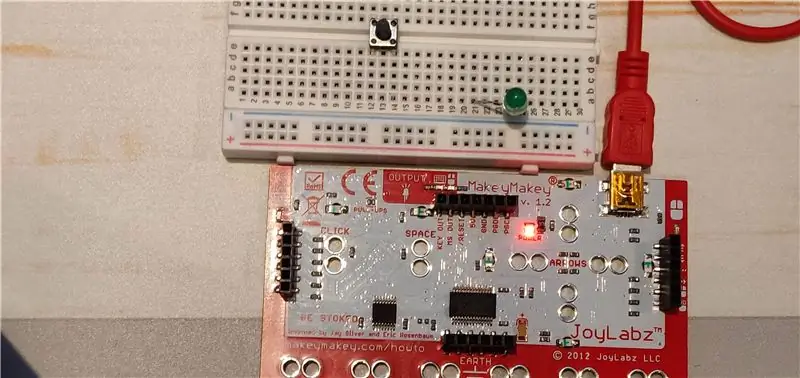
Inserisci il pulsante lungo il binario della breadboard.
Posiziona il LED nella breadboard, posiziona le gambe in diverse file numerate, prendi nota di quale gamba è andata in quale riga poiché avremo bisogno di quelle per le altre connessioni.
Si noti che per un LED (diodo a emissione di luce), la corrente può viaggiare solo in una direzione, quindi potrebbe essere necessario scambiare i fili se il LED non si accende.
Passaggio 2: capovolgere il Makey Makey

Capovolgi il Makey Makey per esporre la parte posteriore e trovare le connessioni Dupont di cui avremo bisogno.
Avremo bisogno della connessione EARTH che si trova in basso.
Avremo bisogno di una delle connessioni WASDFG.
Abbiamo bisogno dell'opzione KEY OUT in alto a sinistra.
Passaggio 3: collega il pulsante alle lettere
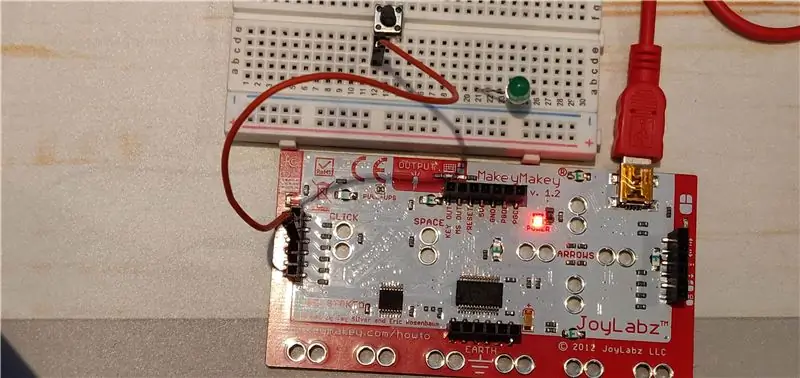
Prendi uno dei cavi Dupont e collegalo a una delle connessioni WASDFG, non importa quale lettera perché abbiamo solo bisogno di usare KEY OUT (buono per qualsiasi azione KEY). Collegare l'altra estremità del cavo a un lato del pulsante.
Passaggio 4: collega il pulsante alla terra

Prendi un altro cavo Dupont e collegalo dalla TERRA al pulsante.
Il pulsante ha quattro punti di connessione: si desidera collegare il cavo all'altra gamba sullo stesso lato della guida breadboard del cavo WASDFG.
Passaggio 5: collegare il LED a KEY OUT
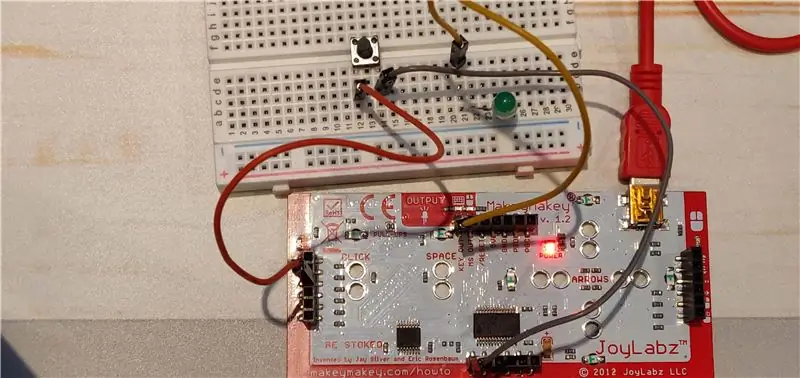
Prendi un altro cavo Dupont e collegalo dalla connessione KEY OUT sul Makey Makey alla stessa fila della gamba lunga del LED
Passaggio 6: collegare il LED a terra


Prendi un altro cavo Dupont e collegalo dalla connessione EARTH sul Makey Makey alla stessa fila della gamba corta del LED.
Provalo. Questo è il circuito semplice.
Passaggio 7: dimostrazione del circuito semplice
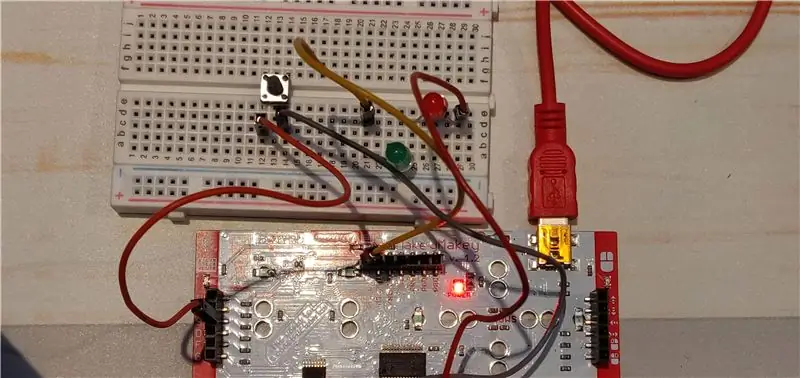

Ecco una demo di un semplice circuito.
Un singolo LED collegato alla connessione KEY OUT.
Passaggio 8: aggiunta di un altro LED in serie
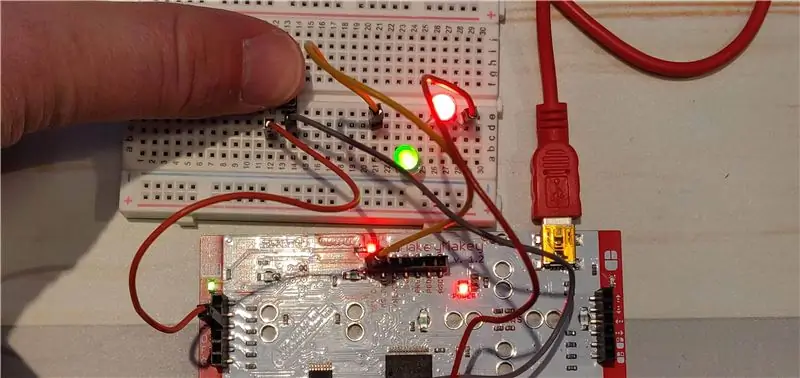
Questo è il modo più semplice per aggiungere un altro LED.
Aggiungi un altro LED: la gamba lunga del secondo nella stessa riga del primo LED corto.
Spostare il cavo Dupont dal lato più corto del primo LED al ramo più corto del secondo LED.
Provalo. Ora hai un circuito in serie.
Passaggio 9: aggiunta di un altro LED in parallelo

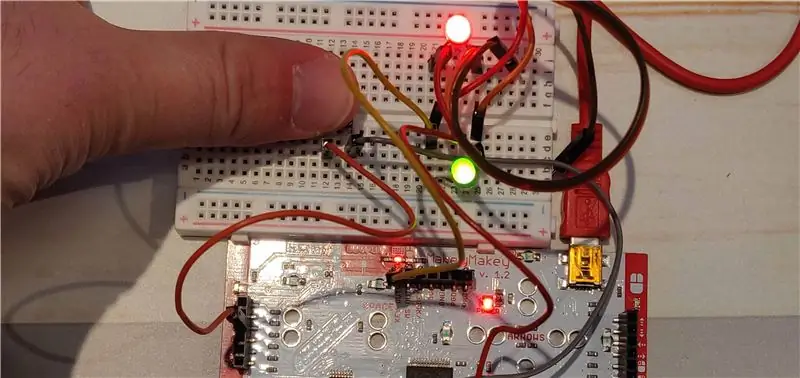
Questo è un altro modo per aggiungere un altro LED.
Aggiungi un altro LED: usando un cavo Dupont, vuoi collegare la gamba lunga del secondo nella stessa fila della gamba lunga del primo LED. E collega la gamba più corta del primo LED alla gamba più corta del secondo LED con il filo Dupont finale.
Provalo. Ora hai un circuito in parallelo.
Passaggio 10: prodotto finale
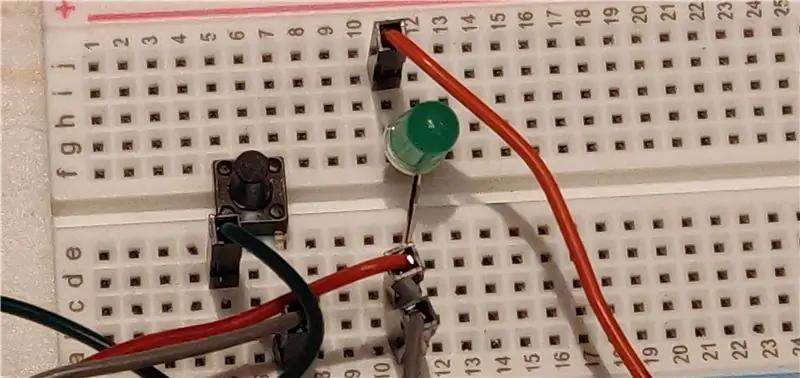

Ecco il prodotto finale che utilizza sia KEY OUT che MS OUT per due circuiti diversi.
Le uniche modifiche sarebbero che le connessioni dei pulsanti sarebbero da EARTH a KEY OUT/MS OUT e le connessioni dei LED sarebbero da EARTH a WASDFG/frecce sul lato destro del retro.
Grazie per aver seguito ed entusiasta di vedere i tuoi progetti.
Passaggio 11: immagini ravvicinate a LED

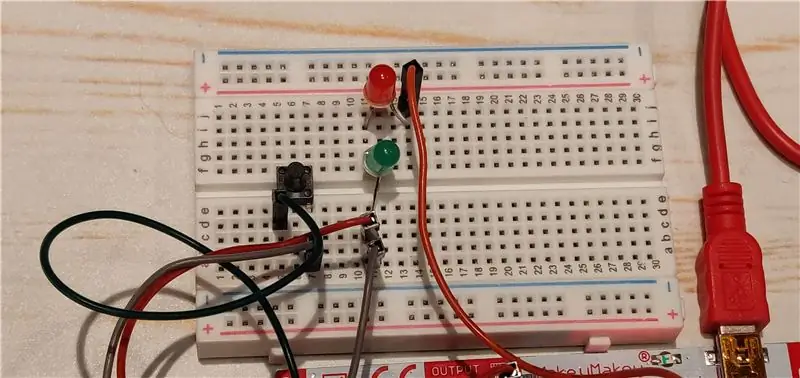

Ecco alcune immagini ravvicinate con un singolo LED e due LED in serie.
Consigliato:
Circuito parallelo utilizzando il bug del circuito: 13 passaggi (con immagini)

Circuito parallelo utilizzando il bug del circuito: i bug del circuito sono un modo semplice e divertente per introdurre i bambini all'elettricità e ai circuiti e legarli a un curriculum basato su STEM. Questo simpatico insetto incorpora un grande motore fine e abilità creative, lavorando con elettricità e circuiti che
Circuito sensore di oscurità su breadboard + rilevatore di luce con LDR: 6 passaggi

Circuito sensore di oscurità su breadboard + rilevatore di luce con LDR: in questo tutorial ti insegnerò come realizzare un semplice Light & Circuito rivelatore di oscurità con un transistor & un LDR.Questo circuito può essere utilizzato per accendere-spegnere automaticamente luci o elettrodomestici aggiungendo un relè all'uscita Puoi anche rep
Esercitazione con il registratore con Makey Makey: 7 passaggi (con immagini)

Esercitazione con il registratore con Makey Makey: i nostri studenti di musica devono completare le canzoni sul registratore per guadagnare cinture (pezzi di filo colorato) fino a raggiungere lo stato di cintura nera. A volte hanno problemi con il posizionamento delle dita e l' "udito" la canzone prende vita
Makey-Saurus Rex - Makey Makey Balance Board: 6 passaggi (con immagini)

Makey-Saurus Rex - Makey Makey Balance Board: che tu lo chiami Chrome Dino, T-Rex Game, No Internet Game o semplicemente un semplice fastidio, tutti sembrano avere familiarità con questo gioco di salti di dinosauri a scorrimento laterale. Questo gioco creato da Google appare nel tuo browser Chrome ogni volta che in
Circuito dell'altoparlante BreadBoard: 9 passaggi (con immagini)

Circuito altoparlante BreadBoard: questo circuito è un altoparlante controllato da 3 diverse variabili
